Hoe geselecteerde kolommen samen op één pagina af te drukken in Excel?
Standaard drukt Excel niet-aaneengesloten (niet-contigu) geselecteerde kolommen af op aparte pagina's. Als u geselecteerde kolommen samen op één pagina wilt afdrukken, volg dan deze stappen.
Geselecteerde kolommen samen afdrukken met VBA-code
Geselecteerde kolommen eenvoudig samen afdrukken met een geweldig hulpmiddel
Geselecteerde kolommen samen afdrukken met VBA-code
U kunt meerdere geselecteerde kolommen samen op één pagina afdrukken met behulp van VBA-code. Volg hiervoor de volgende stappen.
1. Druk gelijktijdig op Alt + F11 om het Microsoft Visual Basic for Application-venster te openen.
2. Klik in het Microsoft Visual Basic for Application-venster op Invoegen > Module. Kopieer en plak vervolgens de volgende VBA-code in het Module-venster.
VBA-code: Geselecteerde kolommen samen afdrukken
Sub Print_MultiAreas()
Dim xRg As Range
Dim xSht As Worksheet
Dim xArea As Range
Dim xTxt As String
On Error Resume Next
xTxt = ActiveWindow.RangeSelection.Address
Set xRg = Application.InputBox("Please select columns:", "Kutools for Excel", xTxt, , , , , 8)
If xRg Is Nothing Then Exit Sub
Set xSht = Worksheets.Add(After: = Sheets(Sheets.Count))
For Each xArea In xRg.Areas
xArea.Copy Destination: = xSht.Range(xArea.Address)
xSht.Range(xArea.Address).Value = xArea.Value
Next
xSht.PrintPreview
'xSht.PrintOut Copies:=1, Collate:=True, IgnorePrintAreas:=False
Application.DisplayAlerts = False
xSht.Delete
Application.DisplayAlerts = True
xRg.Parent.Activate
End Sub3. Druk op de F5-toets om de code uit te voeren. Er verschijnt een Kutools voor Excel dialoogvenster, selecteer de kolommen die u wilt afdrukken door de Ctrl-toets ingedrukt te houden en op elke kolom te klikken. Klik ten slotte op de OK-knop. Zie screenshot:

4. Vervolgens krijgt u een afdrukvoorbeeldvenster, klik op de Afdrukken-knop om met afdrukken te beginnen.
Opmerking: Als sommige van de geselecteerde kolommen niet op één pagina staan, klikt u in het voorbeeldvenster op Volgende pagina om andere selecties te bekijken. Deze worden op aparte pagina's afgedrukt.
Geselecteerde kolommen eenvoudig samen afdrukken met een geweldig hulpmiddel
Als VBA-code moeilijk voor u is om te hanteren, kunt u de Wizard Meerdere Selecties Afdrukken-hulpprogramma van Kutools voor Excel proberen. Met dit hulpprogramma kunt u eenvoudig meerdere geselecteerde kolommen samen op één pagina afdrukken met slechts enkele klikken.
1. Selecteer de kolommen één voor één terwijl u de Ctrl-toets ingedrukt houdt. Klik vervolgens op Kutools Plus > Afdrukken > Wizard Meerdere Selecties Afdrukken.

2. In het dialoogvenster Wizard Meerdere Selecties Afdrukken – Stap 1 van 3 zijn al uw geselecteerde kolommen vermeld in de lijstbox. Klik op de Voltooien-knop.
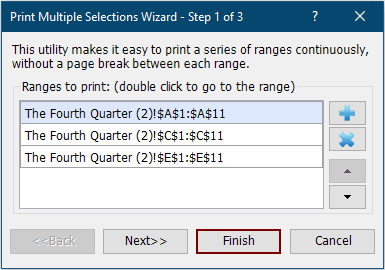
3. Vervolgens worden alle geselecteerde kolommen geëxtraheerd als objecten en geplaatst op een leeg werkblad (standaard worden alle geselecteerde kolommen in een kolom geplaatst, u kunt hun posities naar wens rangschikken). Start vervolgens met het afdrukken van het werkblad.

Opmerking: Als u de afdrukinstellingen wilt specificeren, klikt u in deze stap 1 van 3 op de Volgende-knop in het dialoogvenster en specificeert u de instellingen zoals hieronder weergegeven.

Kutools voor Excel - Boost Excel met meer dan 300 essentiële tools. Geniet van permanent gratis AI-functies! Nu verkrijgen
Beste productiviteitstools voor Office
Verbeter je Excel-vaardigheden met Kutools voor Excel en ervaar ongeëvenaarde efficiëntie. Kutools voor Excel biedt meer dan300 geavanceerde functies om je productiviteit te verhogen en tijd te besparen. Klik hier om de functie te kiezen die je het meest nodig hebt...
Office Tab brengt een tabbladinterface naar Office en maakt je werk veel eenvoudiger
- Activeer tabbladbewerking en -lezen in Word, Excel, PowerPoint, Publisher, Access, Visio en Project.
- Open en maak meerdere documenten in nieuwe tabbladen van hetzelfde venster, in plaats van in nieuwe vensters.
- Verhoog je productiviteit met50% en bespaar dagelijks honderden muisklikken!
Alle Kutools-invoegtoepassingen. Eén installatieprogramma
Kutools for Office-suite bundelt invoegtoepassingen voor Excel, Word, Outlook & PowerPoint plus Office Tab Pro, ideaal voor teams die werken met Office-toepassingen.
- Alles-in-één suite — invoegtoepassingen voor Excel, Word, Outlook & PowerPoint + Office Tab Pro
- Eén installatieprogramma, één licentie — in enkele minuten geïnstalleerd (MSI-ready)
- Werkt beter samen — gestroomlijnde productiviteit over meerdere Office-toepassingen
- 30 dagen volledige proef — geen registratie, geen creditcard nodig
- Beste prijs — bespaar ten opzichte van losse aanschaf van invoegtoepassingen